Como resolver o erro 0x80070032 da Microsoft Store
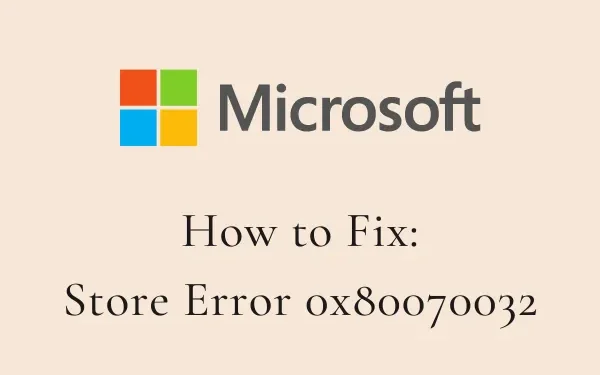
Vários usuários relataram recentemente ter recebido um código de erro 0x80070032 ao tentar iniciar a Microsoft Store ou instalar/atualizar os aplicativos baixados dela. Se você é um desses usuários e está se perguntando o que fazer a seguir, esta postagem é destinada a usuários como você.
O que causa o código de erro da Microsoft Store 0x80070032?
Este erro pode ocorrer quando seu dispositivo atende a uma ou mais das seguintes condições –
- Instalou um aplicativo com defeito da Microsoft Store
- Aplicativo da loja corrompido
- Serviço de instalação da Microsoft Store desativado
Agora que você sabe o que pode desencadear o erro 0x80070032, vamos aprender como resolver esse problema no Windows 11 ou 10 PC.
Como corrigir o erro da loja 0x80070032 no Windows
Se você estiver recebendo um código de erro 0x80070032 ao instalar novos aplicativos ou atualizar os existentes na Windows Store, experimente estas sugestões e veja se alguma ajuda a resolver esse problema –
1] Reinstale o aplicativo problemático
Às vezes, esse erro pode ocorrer apenas quando você inicia um determinado aplicativo baixado da Microsoft Store. Se for esse o caso, você deve ter instalado um aplicativo com bug ou com defeito. Para superar esse problema, você deve desinstalar esse programa.
Vá para Settings > Apps > Apps and Features, localize o aplicativo, clique nos três pontos verticais e clique em Desinstalar. Uma mensagem de confirmação pode aparecer em seguida, clique em desinstalar novamente. Certifique-se de reiniciar o seu PC depois de desinstalar um aplicativo com bugs. Isso garante que os arquivos restantes ou residuais também sejam excluídos.
2] Execute a solução de problemas de aplicativos da Windows Store
- Clique com o botão direito do mouse no ícone do Windows e selecione Configurações.
- Dentro das configurações, selecione Atualização e segurança e, em seguida, solucione problemas no painel esquerdo.
- Seguindo em frente, clique em “ Solucionadores de problemas adicionais ” no painel direito.
- Role para baixo até “Aplicativos da Windows Store”, clique para expandir sua caixa e clique em Executar a solução de problemas .
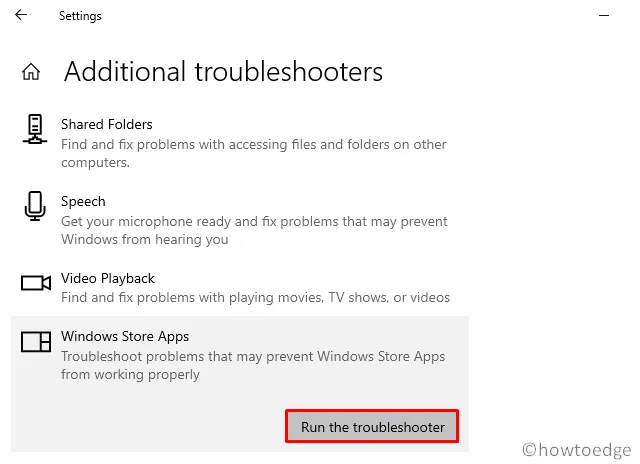
Caso você esteja no Windows 11 e esteja recebendo esse bug, não receberá a solução de problemas seguindo as etapas acima. Para iniciar a solução de problemas, você precisa navegar por este caminho –
Settings > System > Troubleshoot > Other troubleshooters
- Role para baixo e clique em Executar ao lado de Aplicativos da Windows Store.

Quando a solução de problemas for iniciada, clique em Avançar e siga as instruções na tela. Ao executar, esta ferramenta encontrará e corrigirá o problema, resultando em um código de erro 0x80070032.
3] Verifique o serviço de instalação da Microsoft Store
- Pressione Win + R e digite ”
services.msc” e clique em OK . - Fazê-lo vai abrir a janela Serviços na tela do monitor.
- Role abaixo e localize “Microsoft Store Install Service”.
- Clique com o botão direito do mouse sobre ele e escolha a opção – Propriedades.
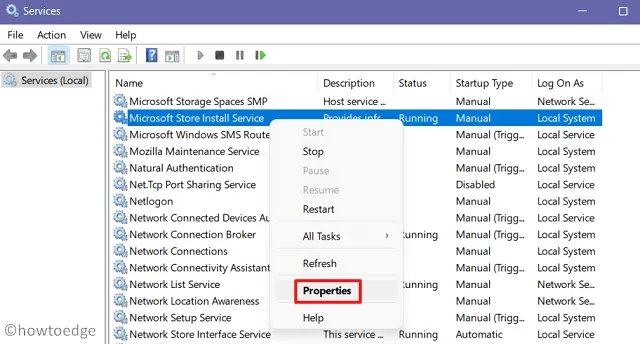
- Na janela Propriedades, altere o tipo de inicialização para “Automático” e clique em Iniciar .
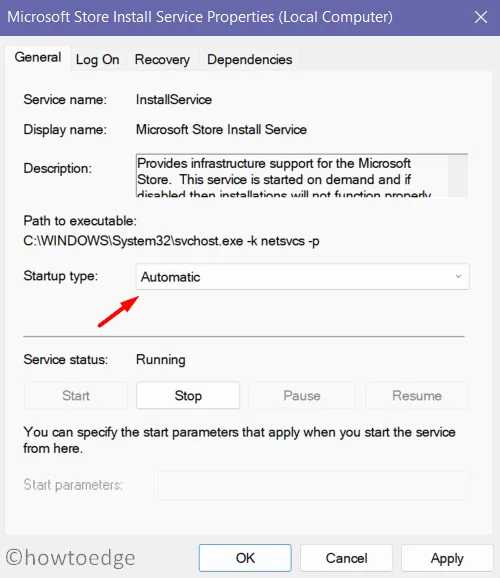
- Clique em Aplicar e depois em OK para confirmar e salvar a configuração atual.
4] Redefinir/Reparar Microsoft Store
Caso o erro 0x80070032 ainda persista, pode haver falhas internas no aplicativo Store. Como você não consegue encontrar a causa exata, é melhor tentar reparar ou redefinir o aplicativo Store.
Veja como reparar/redefinir a Windows Store –
- Abra Configurações (Win + I) e navegue até o seguinte caminho –
Apps > Apps and Features
- Quando você vir todos os aplicativos listados na tela de exibição, role abaixo e localize o aplicativo – Microsoft Store.
- Clique nos três pontos verticais disponíveis na extremidade direita e selecione Opções avançadas .
- Na tela subsequente, você encontrará uma opção para reparar ou redefinir a Microsoft Store.
- Aperte o botão Reparar primeiro e, se o problema persistir, aperte o botão Redefinir a seguir.
Como alternativa, você também pode executar um único comando no CMD (Admin) para redefinir a Windows Store. Esse código é fornecido abaixo –
WSReset.exe
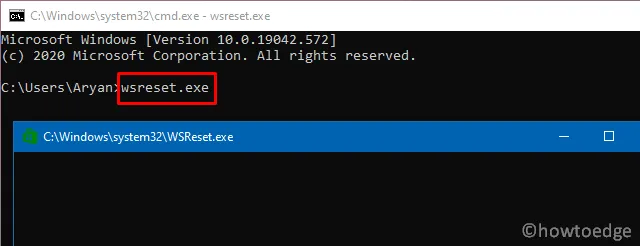
O erro 0x80070032 deve resolver agora. Caso não tente o próximo conjunto de soluções descritas abaixo.
5] Reinstale a Microsoft Store via PowerShell
- Pressione a tecla Windows e procure por PowerShell.
- Clique com o botão direito do mouse no resultado superior e escolha a opção – Executar como administrador.
- Quando a janela do UAC aparecer, pressione Sim para autorizar o acesso ao PowerShell como administrador.
- Copie/cole o seguinte cmdlet e pressione Enter –
Get-AppxPackage-Allusers Microsoft.WindowsStore| Foreach{Add-AppxPackage – DisableDevelopmentMode –Register "$($_.InstallLocation)\\AppXManifest.xml" }
- Este código será executado para desinstalar/reinstalar o aplicativo Store. No momento em que esse código for executado com sucesso, o aplicativo da loja será iniciado em seguida.
- Feche a janela do PowerShell e reinicie o seu PC.
É isso, espero que as soluções acima de fato ajudem a corrigir o erro 0x80070032 em seu computador. Deixe-nos saber se você ainda está lutando com esse problema na seção de comentários.



Deixe um comentário